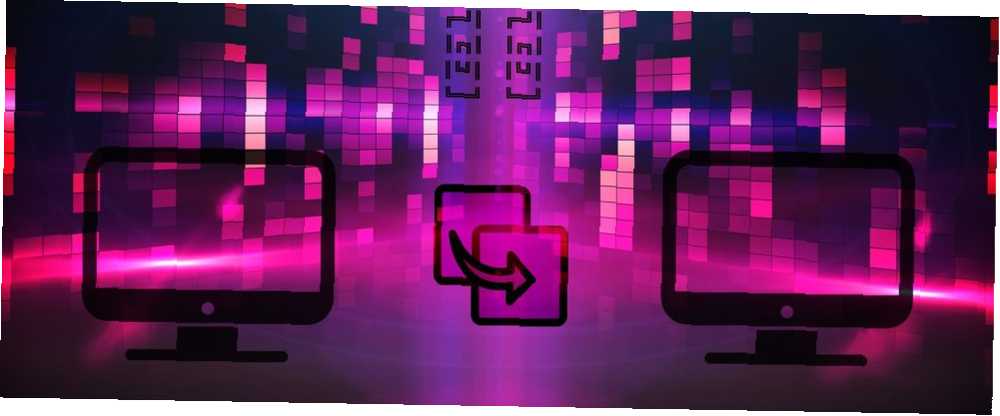
Mark Lucas
0
1868
268
Cuando llega el momento de borrar, hacer una copia de seguridad o restaurar datos en Linux, hay una serie de aplicaciones que puede elegir. GParted es una de las opciones más probadas que existen. Disks es una alternativa más moderna que se ve muy bien en el entorno de escritorio GNOME. Pero no importa qué sistema operativo Linux ejecute, hay una opción que siempre funciona - dd.
Puede usar Linux sin tener que sumergirse en el terminal. Pero una vez que agregue ciertos comandos a su repertorio, no solo ahorrará tiempo, sino que aprenderá habilidades que puede usar en cualquier versión de Linux.
Por qué usar dd?
Ya sea que esté en una computadora de escritorio o en un servidor, dd simplemente funciona. dd comenzó como un comando Unix, por lo que, además de Linux, es compatible con otros sistemas operativos tipo Unix 3 Sistemas operativos tipo UNIX que no son Linux 3 Sistemas operativos tipo UNIX que no son Linux Recientemente, la gente comenzó a confundir " UNIX "con" Linux ". Linux fue influenciado por UNIX, pero los sistemas UNIX no tienen relación con Linux. Aquí hay algunos sistemas importantes basados en UNIX que vale la pena conocer. como FreeBSD y macOS.
dd también es rápido. No quiero decir que acelere el trabajo de cualquier unidad que intentes erradicar. Por el contrario, lleva unos segundos iniciar un borrado. Una vez que sepa qué escribir, puede abrir una terminal y borrar una unidad en el tiempo que le lleva escribir una búsqueda de instrucciones en línea.
Con gran poder viene con gran responsabilidad. Una determinada entrada de dd hace nuestra lista de comandos de Linux que nunca debe ejecutar. 9 comandos letales de Linux que nunca debe ejecutar. 9 comandos letales de Linux que nunca debe ejecutar. Nunca debe ejecutar un comando Linux a menos que sepa exactamente lo que hace. Estos son algunos de los comandos de Linux más mortales que, en su mayor parte, querrás evitar. .
¿Estás nervioso? Bueno. Incluso una vez que sea un experto en dd, siempre debe escribir los comandos con cuidado. Una mente ausente puede, en el peor de los casos, arruinar el hardware y, más probablemente, provocar la pérdida de datos. Ahora, comencemos.
Clonando un disco
La clonación de una unidad es una forma segura de hacer una copia de seguridad de su computadora. Puede hacer una copia de seguridad de los datos en un disco duro portátil o en Dropbox 5 Great Cloud Backup Tools & Services que son totalmente compatibles con Linux 5 Great Cloud Backup Tools & Services que son totalmente compatibles con Linux Si le pide a cualquier usuario avanzado un buen consejo que se aplique a cualquier sistema operativo, sería hacer una copia de seguridad de sus archivos regularmente. Tanto como la tecnología puede ser útil, es ..., pero esto solo guarda sus archivos. Para guardar sus aplicaciones, puede tener que aprender a hacer una copia de seguridad de cada una. Para algunos, eso significa exportar un archivo específico. Para otros, eso significa copiar una carpeta oculta. Luego están esas aplicaciones que no puedes respaldar en absoluto.
dd soluciona esto creando una copia exacta de todo su disco duro o partición. Cuando restaura esta copia, devuelve su computadora exactamente a como estaba. Recuperará sus archivos, sus aplicaciones, su historial de navegación e incluso la configuración de su sistema.. Todo.
Para clonar su unidad, necesitará una segunda unidad que tenga más espacio que la que está copiando. Probablemente, este será un disco duro portátil o una unidad flash grande.
Comience abriendo la terminal. Necesitará derechos de administrador para ejecutar cualquier comando dd. Puedes escribir su para iniciar sesión como administrador, o puede escribir sudo al comienzo del comando dd.
Cuando esté listo para copiar, escriba el comando a continuación. Tenga en cuenta que borrará todos los datos preexistentes en la segunda unidad, así que asegúrese de hacer una copia de seguridad de todos los datos de antemano..
dd if = / dev / sdX of = / dev / sdYAhora, tengamos sentido de lo que está sucediendo. dd es el comando. Si es la entrada, como en la ubicación que desea copiar. de es la salida o la ubicación que está reemplazando con su copia.
sdX y sdY consulte las unidades con las que está interactuando. Las unidades a menudo reciben un nombre como / dev / sda, / dev / sdb, o / dev / sdc. Puede encontrar los nombres usando un editor de particiones Cómo escribir, formatear y administrar una tarjeta SD en Linux Cómo escribir, formatear y administrar una tarjeta SD en Linux Hay varias formas de configurar una tarjeta SD en Linux, ya sea desde el comando línea o usando una aplicación gráfica. Así es como lo haces. . O, como ya está en la terminal, puede usar el lsblk mando.
Crear un archivo de imagen
Otra forma de clonar una unidad es crear una imagen de disco que pueda mover y restaurar como lo haría con un USB de arranque.
La creación de archivos de imagen le permite guardar múltiples copias de seguridad en un solo destino, como un disco duro portátil grande. Nuevamente, este proceso solo requiere un comando:
dd if = / dev / sdX of = ruta / a / your-backup.imgPara ahorrar espacio, puede hacer que dd comprima su copia de seguridad.
dd if = / dev / sdX | gzip -c> ruta / a / your-backup.img.gzEste comando reduce su copia de seguridad a un archivo IMG.GZ, uno de los muchos formatos de compresión que Linux puede manejar Linux Archive Managers Comparado: Ark vs. File Roller Linux Archive Managers Compared: Ark vs. File Roller Archive Managers puede parecer bastante simple a primera vista , pero potencialmente podrían ofrecer mucho más de lo que piensas. Comparé los dos administradores de archivos predeterminados para Linux, File Roller y Ark, basados en ... .
Restaurar una unidad
¿De qué sirven esas copias de seguridad si no puede usarlas? Cuando esté listo para restaurar un clon, tiene dos opciones. Si utilizó el primer enfoque, simplemente cambie los dos destinos.
dd if = / dev / sdY de = / dev / sdXAl restaurar desde un archivo de imagen, se aplica el mismo concepto:
dd if = ruta / a / your-backup.img of = / dev / sdXSi su archivo de imagen está comprimido, las cosas se ponen un poco diferentes. Use este comando en su lugar:
gunzip -c /path/to/your-backup.img.gz | dd de = / dev / sdXPara ser claro, pistolas es g descomprimir, como en el opuesto de g zip Este comando descrompress tu copia de seguridad. Luego dd reemplaza el disco existente con esta imagen.
Parámetros a considerar
Puede alterar su comando pegando un parámetro al final. Por defecto, dd puede tardar un tiempo en transferir datos. Puede acelerar el proceso aumentando el tamaño del bloque. Hazlo agregando bs = al final.
dd if = / dev / sdX of = / dev / sdY bs = 64Este ejemplo aumenta el tamaño de bloque predeterminado de 512 bytes a 64 kilobytes.
conv = noerror le dice a dd que continúe a pesar de cualquier error que ocurra. El comportamiento predeterminado es detener, lo que resulta en un archivo incompleto. Tenga en cuenta que ignorar los errores no siempre es seguro. El archivo resultante puede estar dañado.
conv = sync agrega bloques de entrada con ceros siempre que haya errores de lectura. De esta manera, las compensaciones de datos permanecen sincronizadas.
Puedes combinar estos dos últimos como conv = noerror, sincronización si así lo deseas No hay espacio después de la coma..
Conociendo dd
En caso de que le interese, el nombre de dd se refiere a una declaración en el lenguaje de control de trabajos de IBM. Si no entiendes lo que está pasando allí, no te preocupes. Yo tampoco. Eso no hace que el comando sea más difícil de usar.
Necesita más información que poder ayudarlo a mejorar su relación con dd? La página wiki es bastante completa. También hay una gran reseña en la wiki de Arch Linux. De nuevo, no importa si estás usando Arch o no. dd funciona de la misma manera, independientemente de su sistema operativo Linux.
Si resulta que dd no es para ti, no estás fuera de suerte. Hay otras formas de clonar un disco duro Cómo clonar su disco duro Linux: 4 métodos Cómo clonar su disco duro Linux: 4 métodos ¿Necesita clonar su disco duro o partición Linux? Use una de estas herramientas de clonación de unidades para clonar su disco Linux. !
Crédito de la imagen: wavebreakmedia, Jane Kelly a través de Shutterstock.com











